Tabl cynnwys
Mae'r SFC yn wiriwr ffeiliau system integredig i sganio a thrwsio ffeiliau system llygredig. Er ei fod yn dod yn uniongyrchol o Windows, mae rhai achosion o hyd pan nad yw'n gweithio fel y bwriadwyd. Os ydych chi'n defnyddio'r teclyn SFC bob tro, efallai eich bod eisoes wedi dod ar draws y gwall sgan SFC “ Ni allai Windows Resource Protection Perfformio'r Gweithrediad y Gofynnwyd amdano .”
Sut Ydych chi'n Rhedeg SFC ?
Os nad ydych yn siŵr eich bod yn gwneud pethau'n iawn, dyma ganllaw byr ar redeg y SFC yn iawn.
- Daliwch y fysell “Windows” i lawr a gwasgwch “R ,” a theipiwch “cmd” yn y llinell orchymyn rhedeg. Daliwch y bysellau “ctrl a shifft” gyda'i gilydd a gwasgwch enter. Cliciwch “OK” ar y ffenestr nesaf i roi caniatâd gweinyddwr.

- Teipiwch “sfc /scannow” yn y ffenestr Command prompt a gwasgwch enter. Arhoswch i'r SFC gwblhau'r sgan ac ailddechrau'r cyfrifiadur.

Gwall Offeryn SFC: Ni allai Windows Resource Protection Perfformio'r Atgyweiriadau Gweithredol Gofynnol
Os ydych yn un o'r defnyddwyr anffodus sy'n cael y “Ni allai Diogelu Adnoddau Windows Perfformio'r Gweithrediad y Gofynnwn amdano,” rydych chi yn y lle iawn. Nawr ein bod wedi gwneud hynny allan o'r ffordd, dyma ein rhestr o'r 5 dull gorau y gallwch chi eu perfformio i drwsio Gwall SFC Windows “Ni allai Diogelu Adnoddau Windows Berfformio'r Gweithrediad y Gofynnwyd amdano.”
Dull Cyntaf - Lansiwch Wiriwr Ffeil System Windows yn y Modd Diogel
Osrydych chi'n cael y gwall SFC “Methodd Diogelu Adnoddau Windows Perfformio'r Gweithrediad y Gofynnwyd amdano” yn y modd rheolaidd, ceisiwch ei redeg tra bod eich cyfrifiadur yn y Modd Diogel. Dilynwch y camau hyn i lansio'r teclyn SFC yn y Modd Diogel.
Dull Cyntaf i Fynd i'r Modd Diogel
- Cychwyn y Cyfrifiadur i'r Modd Diogel drwy glicio ar yr eicon “Windows” ar y cornel chwith gwaelod bwrdd gwaith. Daliwch yr allwedd “Shift” i lawr ar eich bysellfwrdd a chliciwch ar “Power,” ac yn olaf, cliciwch ar “Ailgychwyn.”

- Bydd eich cyfrifiadur nawr yn cychwyn yn y modd Datrys Problemau. Cliciwch yr “Advanced Options.”

- Cliciwch ar y 6ed opsiwn, “Galluogi Modd Diogel.”

Ail Ddull i Gael i Modd Diogel
- Daliwch y bysellau Windows + R ar yr un pryd a theipiwch “msconfig” ar y llinell orchymyn rhedeg.

- Yn y Ffurfweddiad System ffenestr, ticiwch y blwch i roi siec ar “Safe boot” a chlicio “OK.” Cliciwch “Ailgychwyn” ar y ffenestr nesaf i ailgychwyn y cyfrifiadur.

Ail Ddull – Addasu Ffurfweddiad Priodweddau Gosodwr Modiwlau Windows
Gall Gosodwr Modiwlau Windows anabl achosi'r SFC gwall gweithrediad y gofynnwyd amdano sgan. I alluogi'r gwasanaeth, dilynwch y camau hyn.
- Agorwch y llinell orchymyn Run drwy wasgu'r bysellau Windows ac R ar yr un pryd a theipiwch “services.msc” a gwasgwch “enter” neu cliciwch “ Iawn.”

- Os nad yw Gosodwr Modiwlau Windows wedi bodwedi dechrau, cliciwch “Cychwyn” i'w lansio.
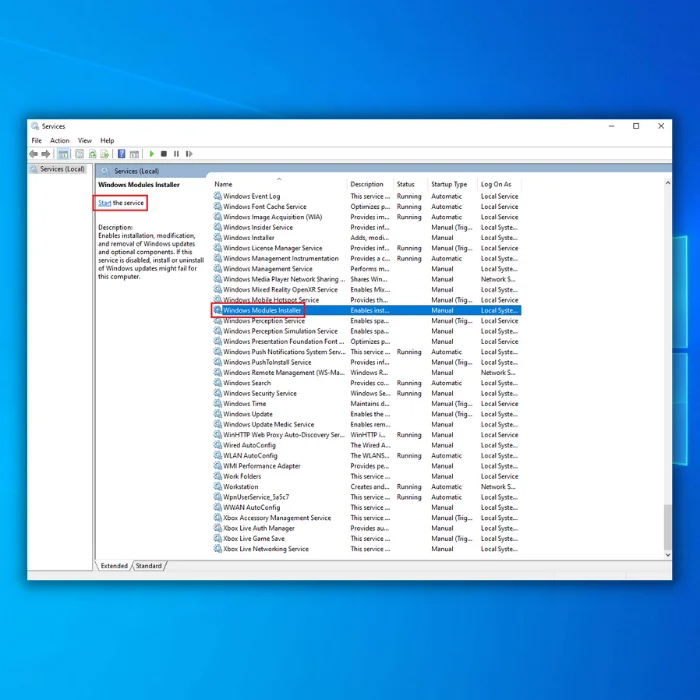
- Ar ôl cychwyn Gosodwr Modiwlau Windows â llaw, de-gliciwch arno a dewis "Properties." O dan Math Cychwyn, newidiwch ef i “Awtomatig” a chliciwch “OK.”
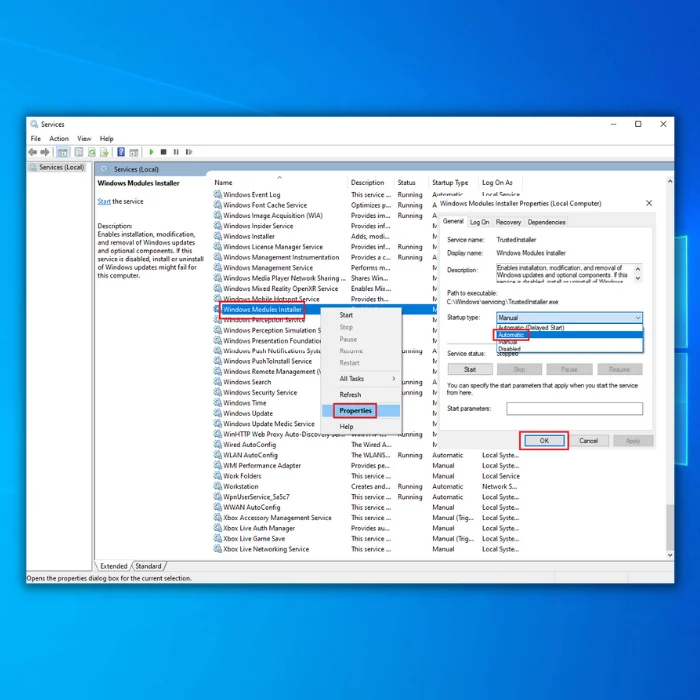
Trydydd Dull - Rhedeg Offeryn Gwirio Disg Windows
Gallwch ddefnyddio Disg Gwirio Windows offeryn i sganio a thrwsio'ch disg am unrhyw wallau. Sylwch y gall y broses hon gymryd amser, yn dibynnu ar faint o ffeiliau sydd ar y ddisg.
- Pwyswch yr allwedd “Windows” ar eich bysellfwrdd ac yna pwyswch “R.” Nesaf, teipiwch "cmd" yn y llinell orchymyn rhedeg. Daliwch y bysellau “ctrl a shifft” gyda'i gilydd a gwasgwch enter. Cliciwch “OK” ar y ffenestr nesaf i roi caniatâd gweinyddwr.

- Teipiwch y Gorchymyn “chkdsk C: f/” a gwasgwch Enter (C: gyda llythyren y caled gyriant rydych chi am ei wirio).
 >
>- Arhoswch i'r broses gwblhau ac ailgychwyn eich cyfrifiadur. Ar ôl i chi gael eich cyfrifiadur yn ôl, rhedwch y sgan SFC i wirio a oedd hynny wedi datrys y broblem.
Pedwerydd Dull – Lansio Atgyweirio Cychwyn Windows
Defnyddir Atgyweirio Cychwyn Windows i atgyweirio ffeiliau llwgr neu ar goll a all atal Windows rhag rhedeg yn gywir. Gall y teclyn hwn hefyd drwsio'r gwall gweithrediad sgan SFC.
- Pwyswch y fysell Shift ar eich bysellfwrdd a gwasgwch y botwm Power ar yr un pryd.
- Mae angen i chi barhau i ddal y fysell Shift i lawr wrth aros am y peiriant ipŵer.
- Unwaith y bydd y cyfrifiadur yn cychwyn, fe welwch sgrin gydag ychydig o opsiynau. Cliciwch Datrys Problemau.
- Nesaf, cliciwch ar Opsiynau Uwch.
- Yn y ddewislen Opsiynau Uwch, cliciwch ar Atgyweirio Cychwyn.
 >
>Pumed Dull – Addasu Gosodiadau'r Disgrifyddion Diogelwch
Mae'r Disgrifyddion Diogelwch yn storio diweddariadau Windows a ffeiliau system. Os na all y SFC gael mynediad iddo, bydd y SFC yn methu â lansio'n gyfan gwbl, gan achosi'r neges gwall.
- Agorwch anogwr gorchymyn dyrchafedig trwy glicio ar y botwm Windows ar y bar tasgau a chlicio “rhedeg fel gweinyddwr.”
- Teipiwch y gorchymyn canlynol yn y ffenestr Command Prompt a gwasgwch “Enter.”
“ ICACLS C:\Windows \winsxs “
 >
>Geiriau Terfynol
Mân fater yn unig yw Gwall SFC; gall gadael hwn heb neb i ofalu amdano awgrymu problemau gyda'r ffeiliau system. Mae'n hollbwysig ei drwsio yn syth cyn i fwy o broblemau godi.
Cwestiynau Cyffredin
Sut i fynd i mewn i amgylchedd adfer Windows?
Mae Windows Recovery Environment (RE) yn offeryn diagnostig a thrwsio uwch. Mae wedi arferatgyweirio neu ddatrys problemau gyda system weithredu Windows. I fynd i mewn i Windows RE, mae angen i chi ailgychwyn y cyfrifiadur a phwyso allwedd benodol yn dibynnu ar eich math o gyfrifiadur. Dyma'r allwedd F9, F8, neu F11 ar y rhan fwyaf o gyfrifiaduron. Pan fyddwch yn pwyso'r allwedd, dylech weld dewislen cychwyn yn ymddangos. Gallwch ddewis Windows RE i gychwyn i'r amgylchedd adfer o'r ddewislen hon.
Mae angen gwall drychiad er mwyn trwsio'r gweithrediad y gofynnwyd amdano?
Mae'r gwall "gweithrediad y gofynnwyd amdano" yn digwydd pan fydd defnyddiwr yn ceisio i gyflawni gweithrediad sy'n gofyn am freintiau gweinyddol ac nad oes ganddo'r hawliau mynediad angenrheidiol. I drwsio'r gwall hwn, mae angen i'r defnyddiwr ennill breintiau gweinyddol. Gellir gwneud hyn trwy fewngofnodi i gyfrif gyda hawliau gweinyddol neu ddefnyddio teclyn drychiad fel y gorchymyn Run as Administrator. Yn ogystal, efallai y bydd angen i'r defnyddiwr newid gosodiadau caniatâd y ffeil neu'r ffolder sy'n cael ei gyrchu fel bod gan y defnyddiwr yr hawliau mynediad angenrheidiol i gyflawni'r gweithrediad.
Sut i wneud atgyweiriad awtomatig i systemau gweithredu Windows ?
Os ydych chi'n cael trafferth gyda Windows, yn gyntaf mae angen i chi redeg yr offeryn Atgyweirio Awtomatig. Bydd yr offeryn hwn yn sganio'ch system am unrhyw wallau ac yn ceisio eu trwsio'n awtomatig. I gael mynediad at Atgyweirio Awtomatig: 1. Pŵer ar eich cyfrifiadur a gwasgwch yr allwedd F8 neu F9 dro ar ôl tro nes bod dewislen yn ymddangos. 2 .Dewiswch y ddewislen Opsiynau Cist Uwch o'r rhestr o opsiynau. 3. Dewiswch yr opsiwn Atgyweirio Eich Cyfrifiadur o'r ddewislen Advanced Boot Options. 4. Dewiswch Troubleshoot o'r rhestr o opsiynau. 5. Dewiswch Opsiynau Uwch o'r ddewislen Datrys Problemau. 6. Dewiswch Atgyweirio Awtomatig o'r ddewislen Opsiynau Uwch. 7. Dilynwch y cyfarwyddiadau ar y sgrin i gwblhau'r broses Atgyweirio Awtomatig. Unwaith y bydd y broses Atgyweirio Awtomatig wedi'i chwblhau, dylech allu cael mynediad i'ch cyfrifiadur a'i ddefnyddio fel arfer.
Sut mae cychwyn gwasanaeth gosod modiwlau Windows?
I gychwyn y Modiwlau Windows Gwasanaeth gosodwr, rhaid i chi ddefnyddio'r Rheolwr Gwasanaeth Windows. Gellir cyrchu hwn trwy fynd i'r Panel Rheoli a dewis Offer Gweinyddol. O'r fan honno, gallwch ddewis Gwasanaethau. Bydd gwasanaeth Gosodwr Modiwlau Windows yn cael ei restru yno. Yna gallwch dde-glicio ar y gwasanaeth a dewis Start i gychwyn y gwasanaeth.
Beth yw'r gwahaniaeth rhwng teclyn gwirio ffeiliau system a chkdsk?
Mae System Gwiriwr Ffeiliau (SFC) yn gyfleustodau yn Microsoft Windows sy'n galluogi defnyddwyr i sganio am ac adfer llygredd yn ffeiliau system Windows. Mae'n debyg i'r gorchymyn chkdsk, sy'n gwirio am wallau ar y gyriant caled, ond mae SFC yn edrych yn benodol am wallau ffeiliau system. Mae'n sganio cywirdeb yr holl ffeiliau system warchodedig ac yn disodli fersiynau anghywir gyda'r fersiynau cywir. Chkdsk yn aofferyn cyfleustodau llinell orchymyn ar gyfer Windows sy'n gwirio system ffeiliau gyriant caled am wallau ac yn ceisio atgyweirio unrhyw rai a ganfyddir. Gall sgan chkdsk wirio am wallau corfforol ar y gyriant caled a gwallau rhesymegol yn y system ffeiliau. Yn wahanol i SFC, nid yw'n gwirio nac yn disodli ffeiliau llygredig ond gall ganfod gwallau ffeiliau system ac awgrymu ffyrdd i'w hatgyweirio.
Beth yw ystyr “ni allai diogelu adnoddau windows gyflawni'r gweithrediad y gofynnwyd amdano” sfc/scannow?
Mae'r neges gwall hon yn cael ei harddangos pan na all Gwiriwr Ffeiliau System Windows (sfc/scannow) atgyweirio ffeiliau. Offeryn yw'r System File Checker i sganio, canfod a thrwsio ffeiliau llygredig ar eich cyfrifiadur. Mae'n offeryn pwysig ar gyfer cadw'ch cyfrifiadur i weithio'n iawn, oherwydd gall ffeiliau llygredig arwain at wallau amrywiol a materion perfformiad. Mae'r neges gwall hon yn golygu na allai Gwiriwr Ffeiliau'r System atgyweirio'r ffeiliau llygredig ac, felly, ni allai gwblhau'r gweithrediad y gofynnwyd amdano.

